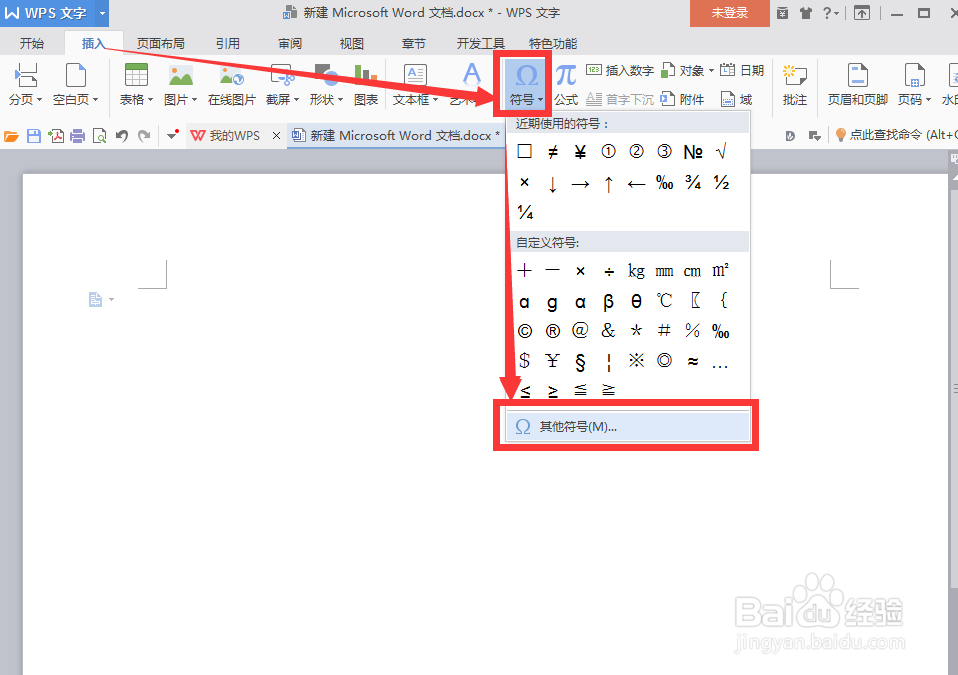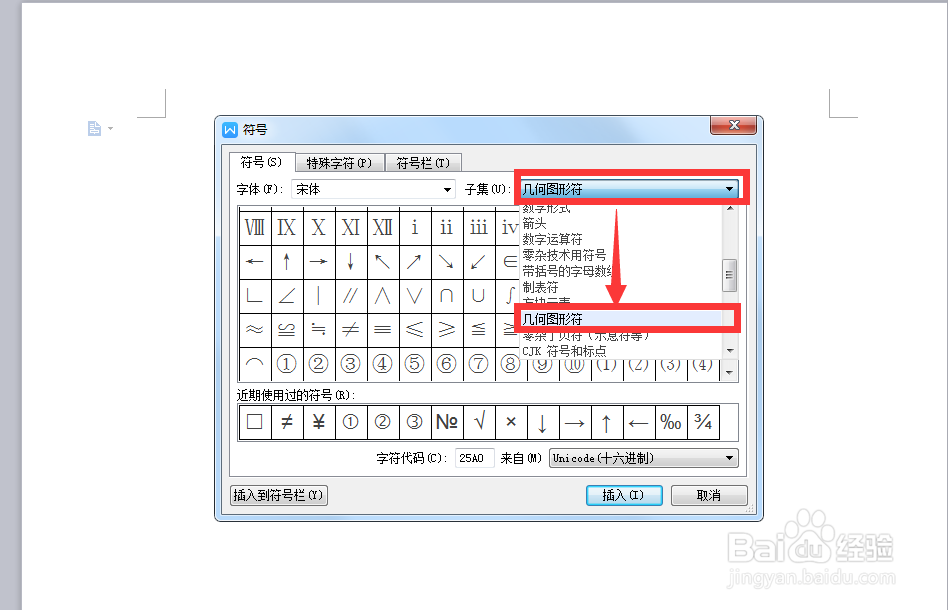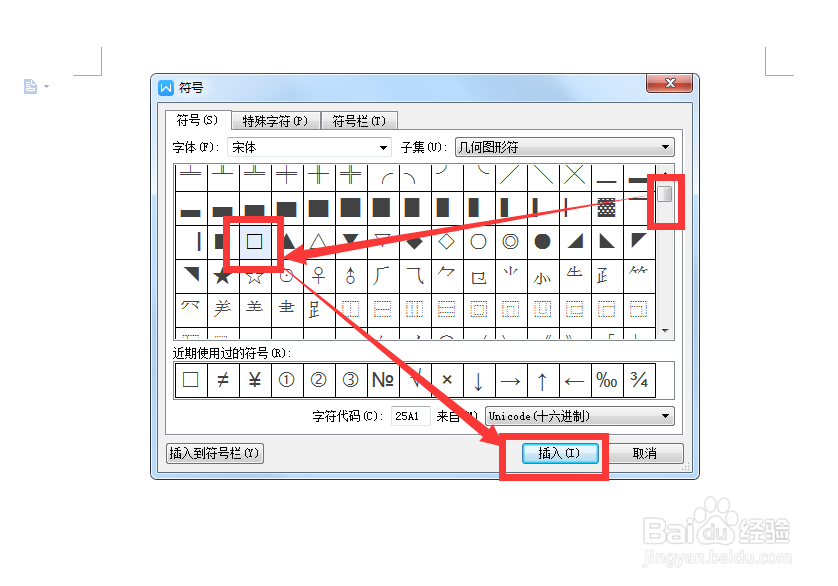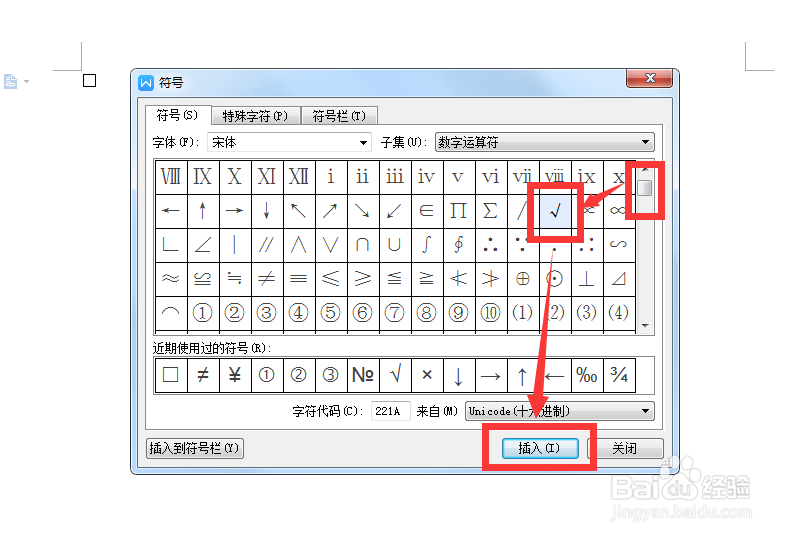如何在word文档中加入对号(√)或者方框(□)
1、实际上不论方框还是对号,在word中都是不能用键盘打出来的,它属于特殊符号的范畴。因此我们要使用word中的“插入”命令,如下图所示
2、在“插入”菜单下选择“符号”——“其他符号”
3、在“子集”后面的下拉菜单中,选择“几何图形符”(因为对号和方框均属于几何图形),如下图所示
4、之后在右侧的滑动栏中,慢慢移动找到方框(□),单击选中,之后点击“插入”,方框就被插入到word文档之中了
5、同理,使用该方法寻找对号(√),点击插入即可.如果你看到该百度经验,也可以直接将里面的对号复制走,粘贴到你的文档中,这也是一个简便的方法
6、word文档的插入命名,里面包含了许多的特殊符合恽但炎杰和字符,包括繁体字。只要找到合适的子集,就能找到。去试一试吧,如果有找不到了,可以给我留言,我将第一时间回复你
声明:本网站引用、摘录或转载内容仅供网站访问者交流或参考,不代表本站立场,如存在版权或非法内容,请联系站长删除,联系邮箱:site.kefu@qq.com。